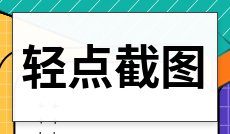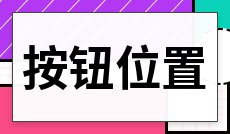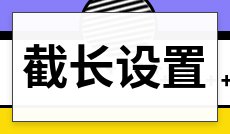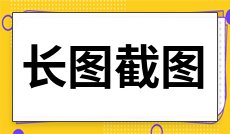苹果手机截屏方法如下:
侧边电源键:同时按下侧边按钮和主屏幕(home)按钮;迅速松开这两个按钮;屏幕左下角会显示一个缩略图,我们可以轻点缩略图把它打开,或者向左轻滑将它关闭,此时截图操作完毕,我们可以在“照片”中查看图片。
顶部电源键:同时按下顶部按钮和主屏幕(home)按钮;迅速松开这两个按钮;截屏后的图片会在屏幕的左下角显示,我们可以轻点打开图片或者向左滑动关闭。
拓展阅读:
苹果14小圆点的设置方法如下:
首先打开手机,点击【设置】图标。进入【设置】菜单后,滑动屏幕找到【辅助功能】选项并点击进入。点击【触控】选项,然后进入【辅助触控】,最后点击【辅助触控】后的开关按钮即可调出苹果手机的快捷键小圆点。
小圆点的用处:
1、代替home键。这是一个大家都十分常用的功能。点击小圆点,单击‘主屏幕’回到主屏幕,双击‘主屏幕’查看后台运行任务,设置好辅助功能快捷键后,三击‘主屏幕’可以撤掉小圆点。
2、控制手机:截图、关机、锁屏、旋转屏幕、调整音量、摇动。点击小圆点,按‘设备’就能看到锁屏、旋转屏幕、调整音量的设置,轻点‘更多’则会看到‘摇动’这个控制功能。
3、调出任务栏:召唤通知中心、控制中心、siri。如果你习惯使用小圆点的话,连下滑调出通知中心,上滑调出控制中心,长按home键召唤siri也可以在小圆点里点击完成。
4、使用手势。iphone中有很多大家都熟悉的手势,比如对角线拉动可以缩放图片/网页。这个手势需要两个手指进行,不过利用assistivetouch的手势设置就能实现‘一指控’,用一根手势实现多个手指轻扫或拖动的效果。